A Electronic Arts (EA) é uma gigante dos jogos eletrônicos, conhecida por seus títulos em plataformas como Xbox, PlayStation e outras. Muitos de seus jogos também são acessíveis em PCs e dispositivos móveis. Com uma comunidade global de cerca de 600 milhões de jogadores e fãs, gerenciar a conta EA é essencial para uma experiência de jogo fluida. Este artigo oferece um guia detalhado sobre como alterar as configurações da sua conta EA, como vincular uma nova conta EA ao Xbox One e esclarece por que não é possível mesclar duas contas EA.
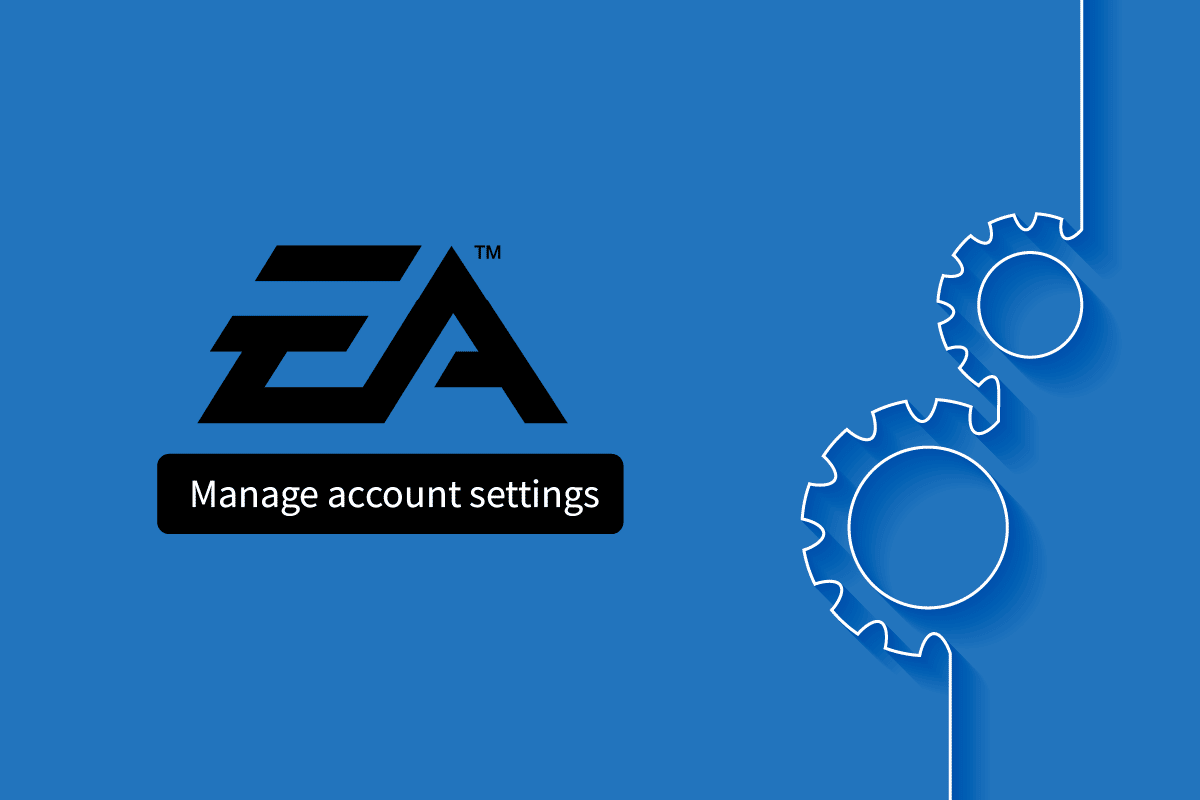
Gerenciando as Configurações da Sua Conta EA
Você pode modificar seu endereço de e-mail para atualizar seu ID de acesso, bem como ajustar as configurações regionais para alterar o idioma ou país de residência. Para garantir a segurança, será necessário inserir um código de verificação. Siga os passos abaixo para realizar as alterações desejadas na sua conta Electronic Arts:
1. Acesse o site oficial da conta EA e faça login.
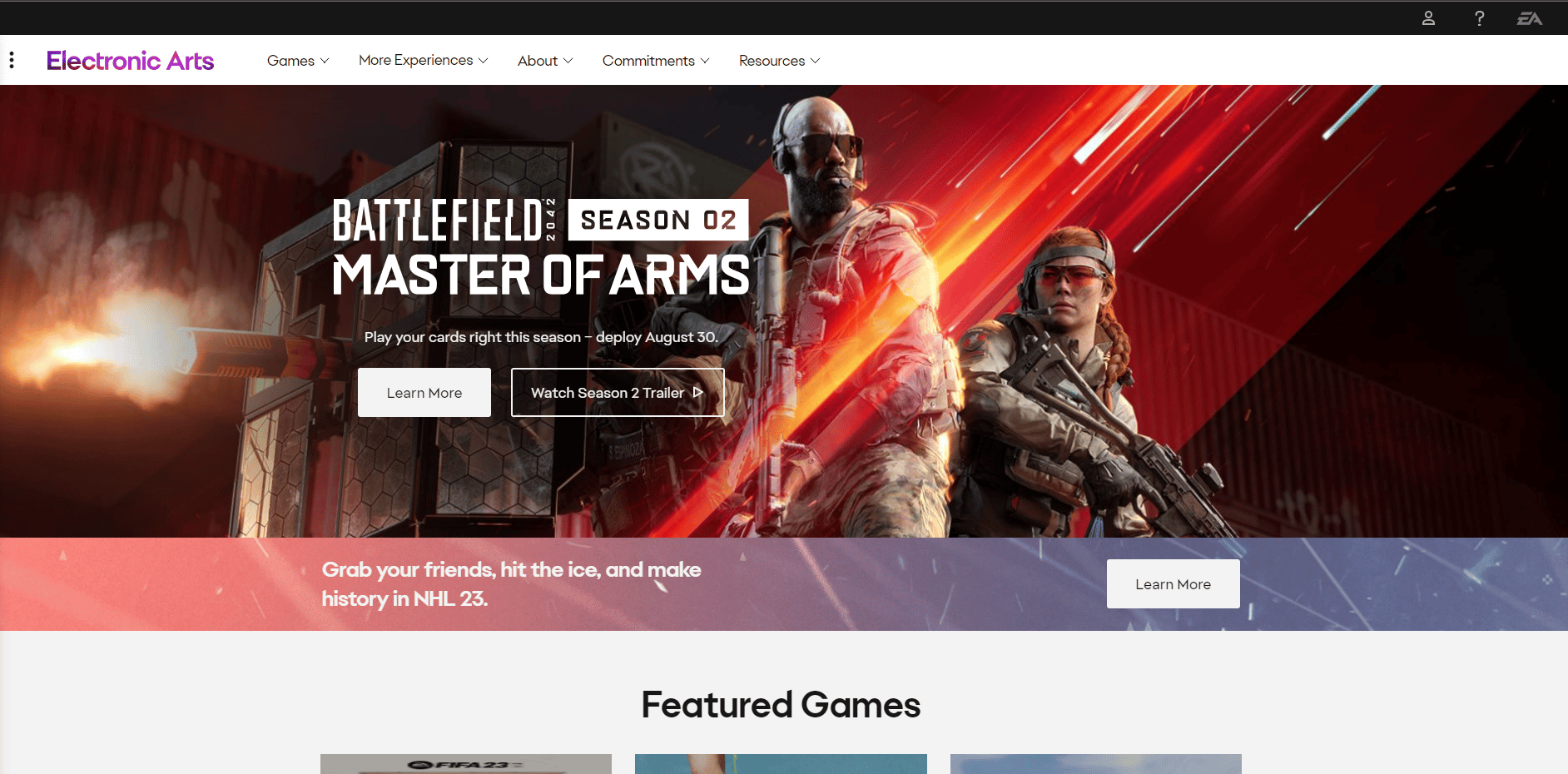
2. Clique no seu perfil da conta EA e selecione a aba “Sobre Mim” no painel esquerdo.
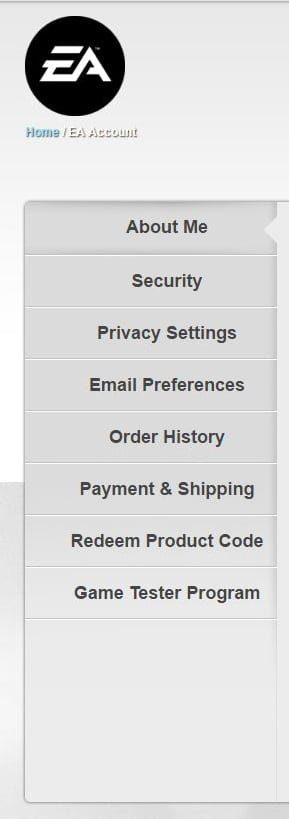
3. Clique em “Editar” para modificar suas “Informações Básicas”. Você poderá alterar os seguintes dados:
- ID da EA
- Nome de Exibição
- Nome Real
- Data de Nascimento
4. Insira o código de verificação enviado para seu e-mail cadastrado para confirmar as alterações.
Alterando sua Conta EA no Xbox One
Para ajustar as configurações da sua conta EA no Xbox One, siga os passos abaixo:
1. Acesse a página de login da EA e insira suas credenciais para acessar sua conta.
2. Vá em “Conexões” e selecione “Desvincular” ao lado da conta conectada.
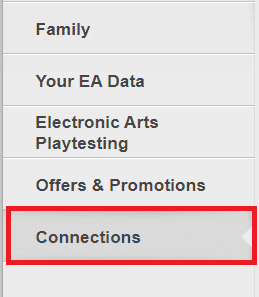
3. Marque a caixa “Eu entendo e desejo continuar” e clique em “Desvincular”, conforme mostrado.
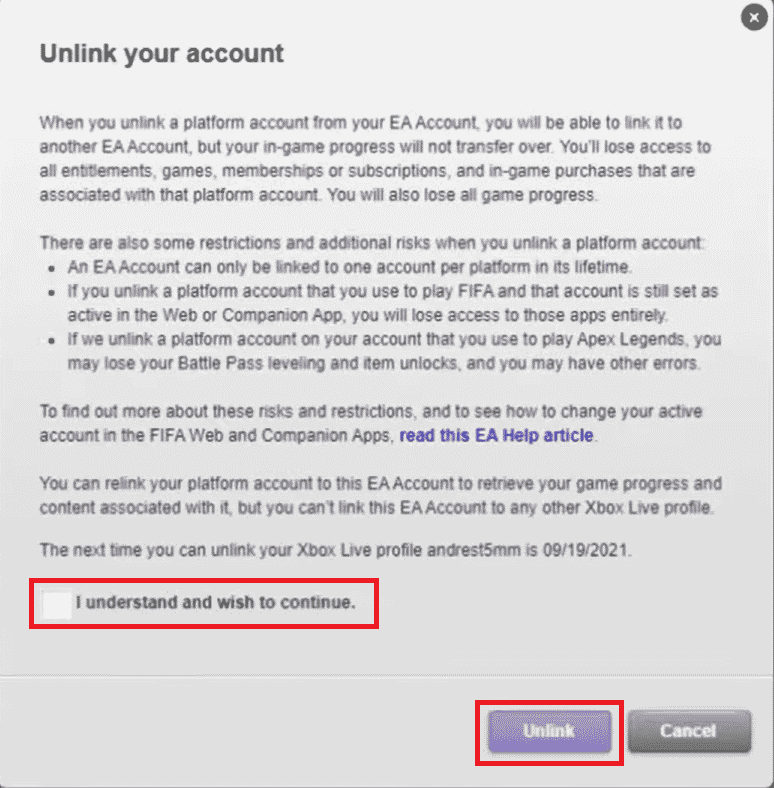
4. Novamente, abra a página de login da EA no navegador.
5. Clique no ícone do Xbox Live, faça login na sua conta Xbox e continue jogando.
Como Alterar sua Conta EA Diretamente na EA
Para alterar as configurações da sua conta EA na plataforma EA, siga estes passos:
1. Acesse o site da conta EA e faça login.
2. Clique em “Conexões”.
3. Clique no botão “Desvincular” ao lado da conta conectada, conforme destacado abaixo.
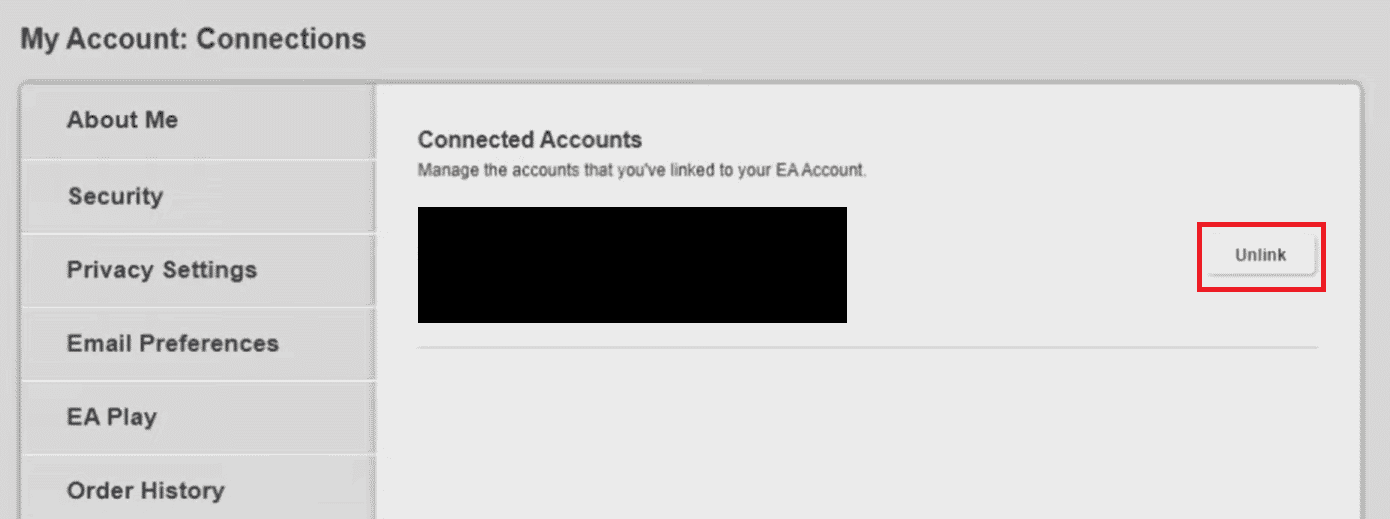
4. Selecione a opção “Compreendo e desejo continuar” e clique em “Desvincular”.
5. Acesse novamente a página de login da EA e faça login em outra conta no seu navegador.
Como Vincular uma Nova Conta EA ao Xbox One
Para vincular uma nova conta EA ao seu Xbox One, siga estes passos:
Observação: Se a nova conta EA e a conta que você está acessando usarem o mesmo endereço de e-mail, será necessário verificar as informações de login.
1. Acesse a página de login da EA no seu navegador.
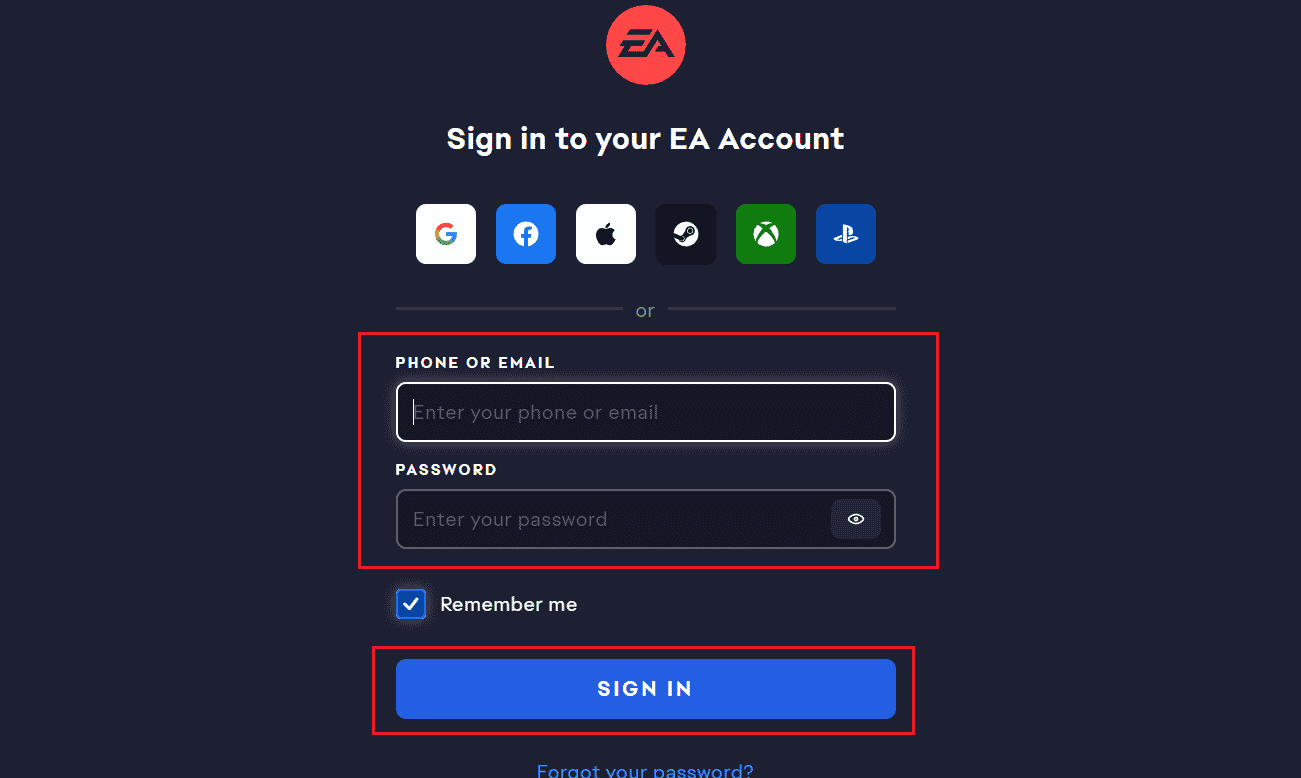
2. Faça login na conta usando suas credenciais para vincular a nova conta EA.
Como Desvincular sua Conta EA Origin do Xbox
Para desvincular sua conta EA Origin do Xbox, siga as etapas abaixo:
1. Insira suas credenciais EA na página de login da EA para acessar sua conta EA.
2. Clique na aba “Conexões” e depois em “Desvincular” ao lado da conta conectada.
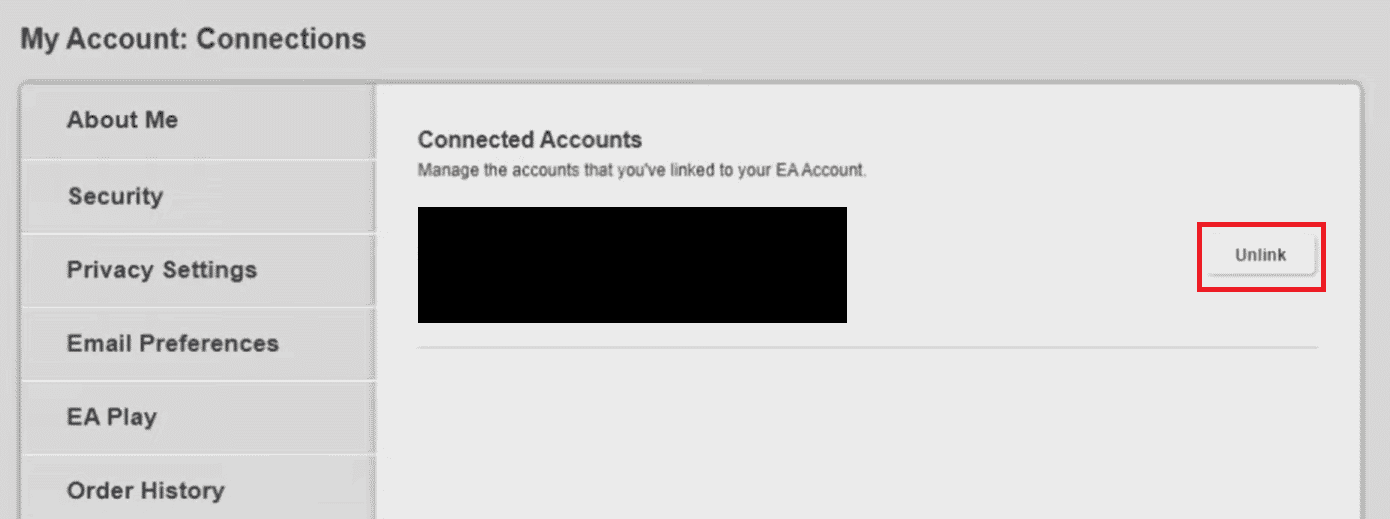
3. Marque a caixa de seleção “continuar” na parte inferior.
4. Em seguida, clique em “Desvincular” no pop-up “Desvincular sua conta”.
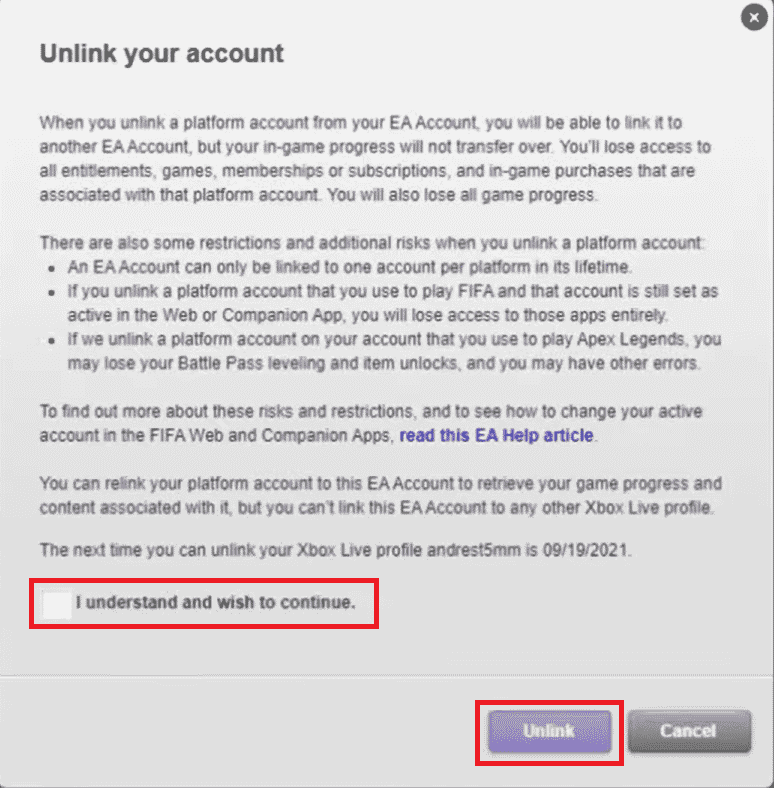
Como Desconectar uma Conta EA do seu Xbox One?
Para instruções detalhadas sobre como desconectar uma conta EA do Xbox, consulte nosso guia específico sobre o assunto.
É Possível Mesclar Duas Contas EA?
Não, não é possível mesclar duas contas EA. As contas EA contêm um grande volume de dados que podem ser comprometidos durante uma fusão, resultando na perda da conta.
Como Unificar Contas EA?
A EA não permite que usuários mesclem suas contas devido ao risco de perda de dados. No entanto, você pode entrar em contato com a equipe de suporte da EA, que pode auxiliar na unificação das suas contas após a devida verificação.
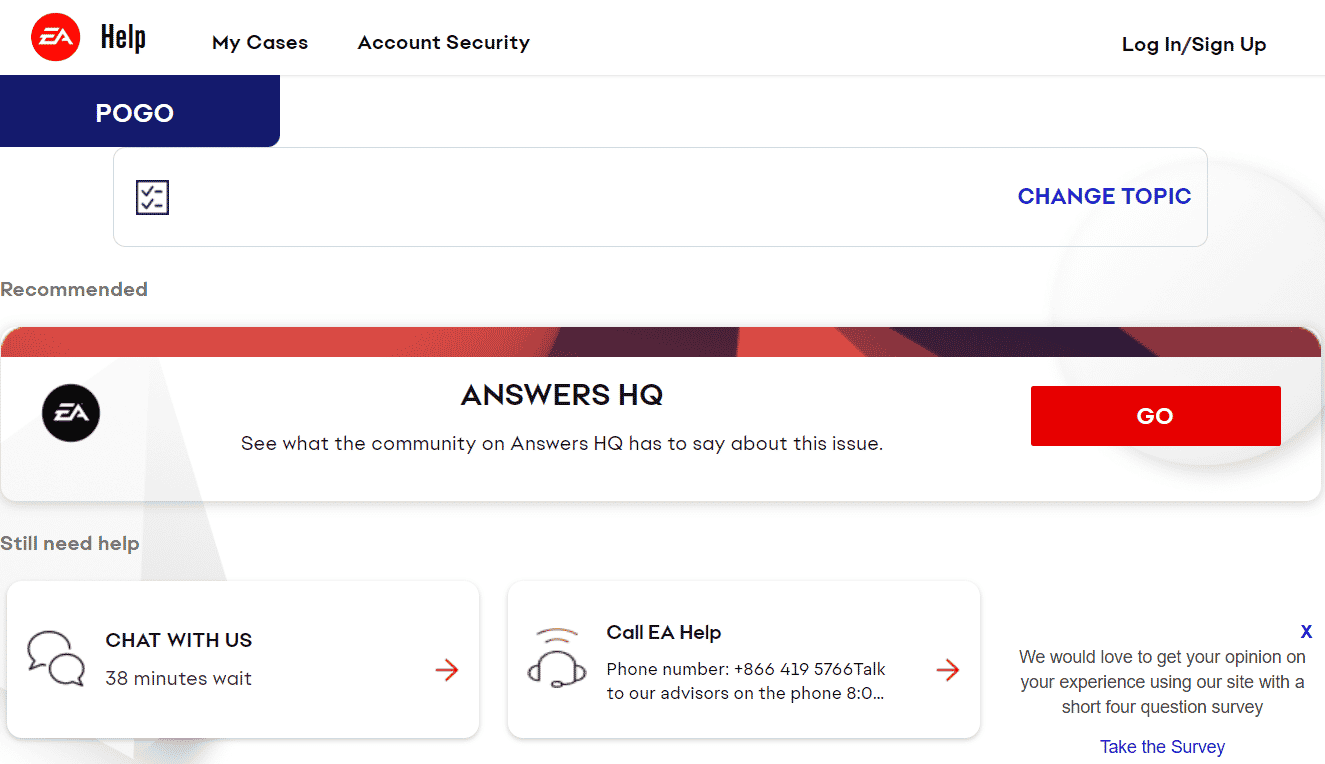
Como Excluir sua Conta EA
Para saber como excluir sua conta EA, siga nosso guia exclusivo “Como excluir uma conta EA no Windows 10”.
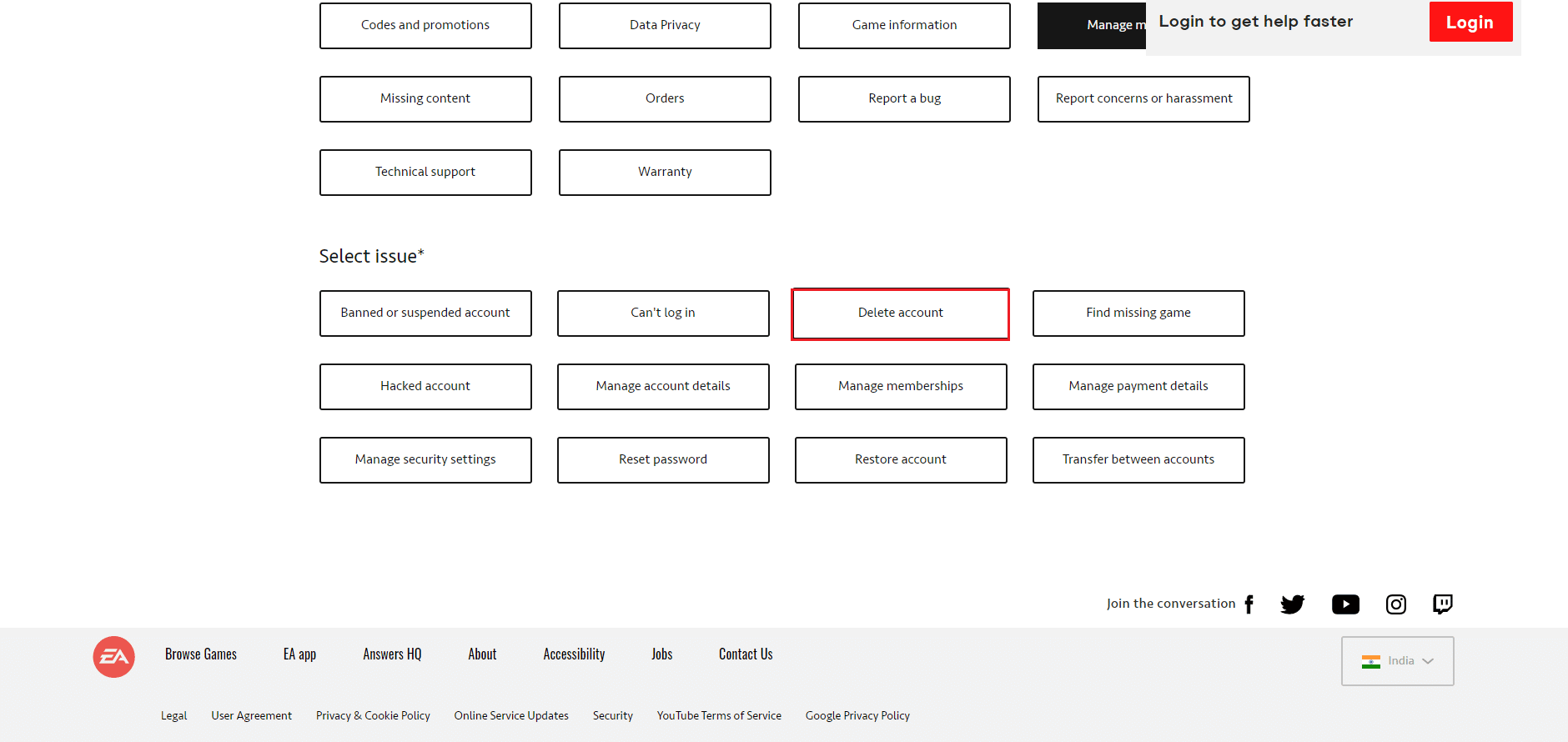
Como Excluir uma Conta Xbox
Para excluir sua conta Xbox no console, siga os seguintes passos:
1. Pressione o botão Xbox no seu controle para abrir o guia do usuário.

2. Selecione “Perfil e sistema” > “Configurações”.
3. Em seguida, escolha “Conta” e depois “Remover contas”, como mostrado abaixo.
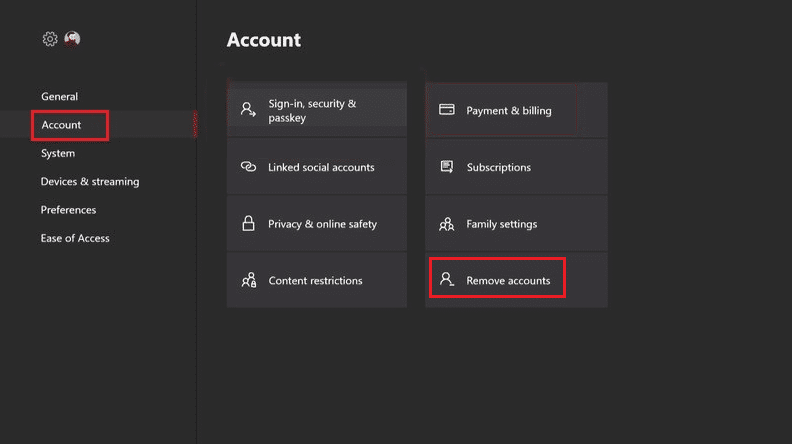
4. Escolha o perfil que deseja remover e selecione “Remover”.
Como Alterar seu Gamertag do Xbox Gratuitamente
Para alterar seu gamertag do Xbox, siga os passos abaixo:
1. Pressione o botão Xbox e selecione “Sistema”.
2. Vá para “Configurações” e selecione a opção “Personalização”.
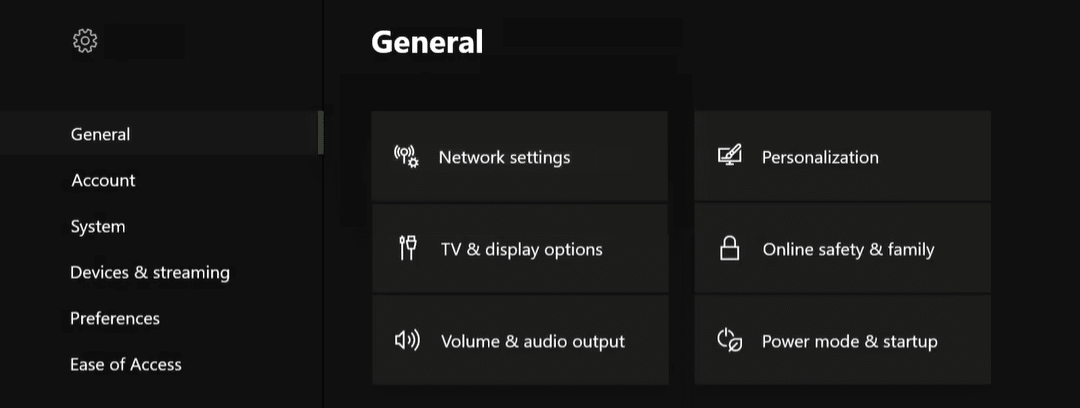
3. Vá para “Meu perfil” > “Personalizar perfil”.
4. Selecione seu gamertag.
5. Selecione novamente seu gamertag, digite o novo nome e salve.
Observação: Você também pode escolher um nome sugerido na lista exibida.
***
O Xbox e outros consoles de jogos são extremamente populares entre os jovens. Esperamos ter respondido às suas perguntas mais comuns sobre configurações de conta EA e Xbox. Se tiver mais dúvidas ou sugestões, deixe um comentário abaixo. Diga-nos também o que você gostaria de aprender a seguir.